Bluetooth та пристрої Bluetooth не єнайпростіше взаємодіяти із вбудованими параметрами, які надає вам Windows 10. Навіть ті не завжди працюють правильно. Це не зовсім проблема Windows 10, оскільки там багато пристроїв Bluetooth з різними можливостями. Однак, якщо ви хочете підключити пристрій Bluetooth за допомогою гарячої клавіші, ви можете скористатися сценарієм та інструментами командного рядка Bluetooth, щоб зробити цю роботу.
Це для пристроїв, які ви вже з'єднали з ПК. Якщо пристрій ще не спарений, спершу спершу його. Переконайтеся, що у вашій системі увімкнено Bluetooth
Підключіть пристрій Bluetooth за допомогою гарячої клавіші
Спочатку відвідайте цю сторінку та завантажте інструменти Bluetooth командного рядка. Встановіть його та дозвольте його додати як змінну Path.

Після його встановлення відкрийте командний рядок із правами адміністратора та запустіть наступну команду. Він поверне MAC-адресу для всіх пристроїв Bluetooth.
btdiscovery
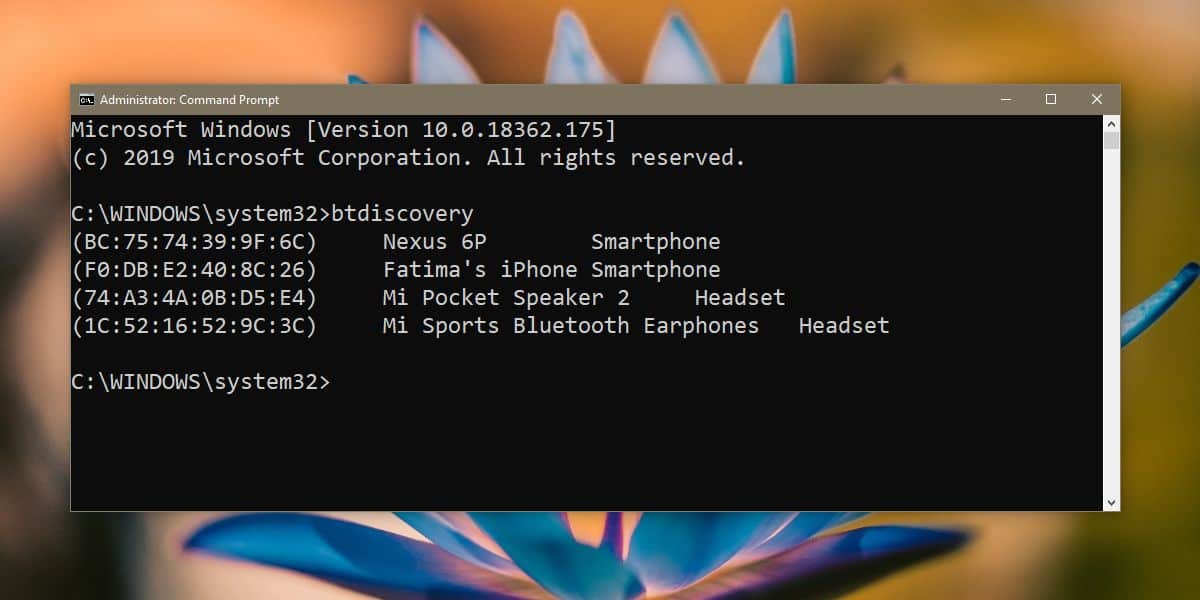
Скопіюйте MAC-адресу пристрою Bluetooth, до якого потрібно підключитися, гарячою клавішею.
Відвідайте цю сторінку Github та завантажте або клонуйте сховище. Всередині ви знайдете кілька файлів. Перший файл, до якого потрібно отримати доступ, - це файл mac.txt. Відкрийте його та вставте MAC-адресу, яку ви скопіювали.
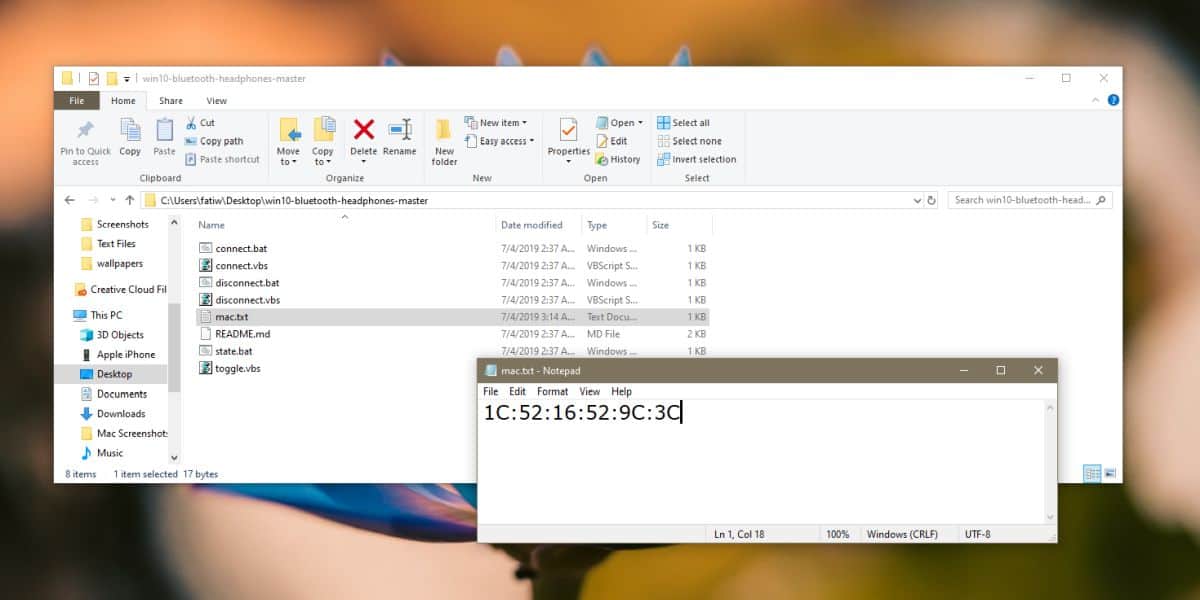
Це найбільше зроблено. Тепер ми входимо в дещо фазу "тестування". Файли містять два типи сценаріїв із позначкою "підключити" та "відключити". Для підключення / відключення пристрою можна використовувати сценарій BAT або сценарій VBS. Тестова частина - це те, де ви запускаєте їх і бачите, хто з них працює найкраще. Для мене це був пакетний файл.
Щойно ви зрозуміли, що працює, створіть ярлик до сценарію та встановіть ярлик клавіатури, щоб запустити його. Процес той самий, незалежно від типу сценарію.
Обмеження
Це може працювати не на всіх пристроях. Також пристрій може зайняти досить багато часу. Насправді це може зайняти так багато часу, що ви бажаєте скористатися швидкою дією Connect у центрі дій для підключення свого пристрою.
Якщо ви хочете використовувати це для декількох пристроїв, вам потрібно буде скопіювати / клонувати всю репо-версію Github для кожного з них та встановити MAC-адресу для пристроїв у кожному репо.
Якщо це занадто повільно, ви, ймовірно, не будете використовувати його, алеце прикрою проблемою з пристроями Bluetooth. Навіть Windows 10 не в змозі з ними працювати. Він має функцію акумулятора, яка дозволяє переглядати відсоток заряду акумулятора на пристроях Bluetooth, але є стороннє додаток, яке робить це краще.













Коментарі